Outlook 2016 & 2013: Hur man skickar en kontaktlista

Hur man skickar en kontaktlista till andra personer i Microsoft Outlook 2016 eller 2013.
E-postmisstag kan få pinsamma och till och med kostsamma konsekvenser. För att hjälpa dig att förhindra e-postmisstag har Microsoft implementerat Outlook MailTips. Du kan till exempel ställa in MailTips för att utlösa en varning när du trycker på knappen Svara alla . Det är alltid bäst att ta ett par minuter och läsa om din e-post innan du skickar den till en stor mottagarlista, särskilt om den innehåller känslig information.
Om du inte har använt MailTips tidigare har du kommit till rätt ställe. I den här snabbguiden visar vi dig hur du använder MailTips i Outlook.
Tänk på att den här funktionen kräver ett Microsoft Exchange Server-konto. Funktionen är med andra ord endast tillgänglig på e-postkonton som hanteras av en organisation. Din IT-administratör måste aktivera MailTips på ditt konto; annars kommer alternativet inte att vara tillgängligt för dig. Samtidigt kan din IT-administratör tillämpa specifika MailTips-inställningar på användarnas konton.
MailTips är aktiverade som standard i Outlook. Om du vill inaktivera alternativet eller justera dina inställningar, starta Outlook, gå till Arkiv , välj Alternativ och klicka sedan på Mail .
Gå till MailTips och klicka på MailTips-alternativ . Välj ditt konto och välj vilka åtgärder du vill ska utlösa MailTips-varningar.
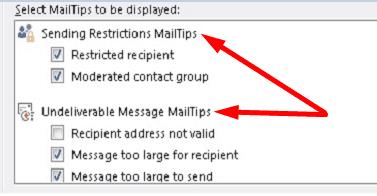
Om du vill inaktivera MailTips, markera kryssrutan Visa aldrig MailTips .
När MailTips har aktiverats kommer Outlook att visa olika meddelanden medan du skriver meddelandet. Exchange analyserar innehållet i e-postmeddelandet du skriver. Skulle det upptäcka ett problem kommer Outlook att meddela dig så att du kan justera meddelandet för att undvika pinsamma situationer. Till exempel, om mottagaren är borta från kontoret och du ber dem att svara snabbt, kommer MailTips att låta dig veta att de inte kan göra det.
Andra exempel på situationer som kan utlösa MailTips inkluderar:
MailTips är en praktisk Outlook-funktion som hjälper dig att undvika pinsamma situationer som att skicka e-postmeddelanden till fel mottagare. Till exempel, om din e-post bryter mot din organisations policy, kommer MailTips att varna dig om problemet. Planerar du att använda MailTips på Outlook? Låt oss veta i kommentarerna nedan.
Hur man skickar en kontaktlista till andra personer i Microsoft Outlook 2016 eller 2013.
Hur man tar bort fliken McAfee Anti-Spam från Microsoft Outlook.
För att fixa Uppsättningen mappar kan inte öppnas fel i Outlook, öppna e-postklienten i felsäkert läge och inaktivera dina tillägg.
Se vem som accepterade en mötesinbjudan i Microsoft Outlook 2016, 2013 och 2010.
MailTips är en praktisk Outlook-funktion som hjälper dig att undvika pinsamma situationer som att skicka e-postmeddelanden till fel mottagare.
Om Outlook säger att uppgiften du försöker redigera eller spara inte kan sparas i den här mappen, uppdatera Office och reparera dina Office-filer.
Lös ett fel i Microsoft Outlook där du får ett OLE-registreringsfel inträffade. Programmet är inte korrekt installerat fel.
Det är vanligt att skräppostalternativet är nedtonat i Microsoft Outlook. Den här artikeln visar hur du hanterar det.
Hur du aktiverar eller inaktiverar DEP-inställningen i Microsoft Outlook 2016 eller 2013.
För att inaktivera Outlook Top Results, starta Outlook för webben, gå till Inställningar, välj Sökinställningar och avmarkera Top Results.
Hur man blockerar e-postadresser och domäner i Microsoft Outlook 2016 eller 2013.
Hur man avbryter ett möte i Microsoft Outlook 2016 eller 2013 utan att skicka avbokningen till alla deltagare.
Förhindra att e-postmottagare kan vidarebefordra ett e-postmeddelande i Microsoft Outlook 2016 eller 2013.
Lös felet Kan inte skapa fil som uppstår i Microsoft Outlook när du försöker öppna en bilaga.
För att inaktivera Outlooks skräppostfilter, klicka på Hem-menyn, välj Skräp, gå till Alternativ för skräppost och välj Ingen automatisk filtrering.
Om du inte kan ta bort Outlook-meddelanden, uppdatera och reparera Office, kör Outlooks Cleanup Tools och kör sedan Inbox Repair Tool.
Så här importerar du dina Microsoft Outlook-kontakter till ditt Windows Live/Hotmail-konto.
Lär dig hur du kan förhindra att e-postmottagare kan vidarebefordra ett e-postmeddelande i Microsoft Outlook.
Läs denna steg-för-steg-guide om hur du automatiskt vidarebefordrar e-post i Outlook skrivbordsapp för Windows, macOS och andra enheter.
Tvinga fram ett meddelande på dina Microsoft Excel för Office 365-filer som säger Öppna som skrivskyddad med den här guiden.
En handledning som visar hur man importerar bilder från en annan Microsoft PowerPoint 365 presentationsfil.
Vi visar hur en systemadministratör kan låsa upp en Microsoft Excel-fil så att den kan redigeras av en annan användare.
Fortfarande använder Windows Live Mail för Hotmail eller andra e-post? Lär dig här hur du importerar Outlook-kontakter till Windows Live Mail desktop-app.
Lär dig hur du inaktiverar automatisk numrering och punktlistor i Microsoft Word med denna lättföljda handledning.
Om Office säger att åtgärden du begärde inte kunde utföras, uppdatera och reparera din Office-paket. Om problemet kvarstår, avinstallera Office.
Vill du få tillgång till ditt Yahoo Mail direkt från ditt Outlook-konto? Lär dig hur du lägger till Yahoo Mail i Outlook 2021, 2019 och 2016.
Hantera de fyra vanligaste problemen med Microsoft OneDrive med denna samling av lösningar för att få din molnlagring att fungera korrekt.























